قامت Microsoft بتحسين ميزات إدارة الأقراص في Windows ويندوز فيستا، Windows 7 و Windows Server 2008، يمكنك تقليص وتوسيع قسم في إدارة الأقراص لهذه Windows نظام التشغيل. ماذا عن Windows XP و Windows Server 2003؟؟؟ في الواقع ، لا يمكنك القيام بذلك في إدارة الأقراص ، لكن Microsoft توفر سطر أوامر - diskpart.exe ، لذلك سنناقش في هذه المقالة كيفية توسيع Windows Server 2003 مع سطر أوامر Diskpart.
ما هو سطر الأوامر Diskpart؟
يختلف Diskpart عن العديد من الأدوات المساعدة لسطر الأوامر لأنه لا يعمل في وضع سطر واحد. بدلاً من ذلك ، بعد بدء الأداة المساعدة ، تتم قراءة الأوامر من الإدخال / الإخراج القياسي (I / O). يمكنك توجيه هذه الأوامر إلى أي قرص أو قسم أو وحدة تخزين.
يتيح Diskpart مجموعة شاملة من الإجراءات التي تدعمها الأداة الإضافية "إدارة الأقراص". الأداة الإضافية "إدارة الأقراص" تمنعك من تنفيذ الإجراءات التي قد تؤدي إلى فقدان البيانات عن غير قصد. من المستحسن استخدام الأداة المساعدة Diskpart بحذر لأن Diskpart يتيح التحكم الواضح في الأقسام ووحدات التخزين.
يمكنك استخدام الأداة المساعدة Diskpart.exe لإدارة الأقراص والأقسام ووحدات التخزين من واجهة سطر الأوامر. يمكنك استخدام Diskpart.exe على كل من الأقراص الأساسية والأقراص الديناميكية. في حالة وجود وحدة تخزين NTFS على حاوية جهاز RAID 5 يمكنها إضافة مساحة إلى الحاوية ، يمكنك توسيع وحدة تخزين NTFS باستخدام Diskpart.exe بينما يظل القرص قرصًا أساسيًا.
المتطلبات الأساسية للأمر الممتد
- يجب تهيئة وحدة التخزين باستخدام نظام الملفات NTFS.
- بالنسبة لوحدات التخزين الأساسية ، يجب أن تكون المساحة غير المخصصة للملحق هي المساحة المتجاورة التالية على نفس القرص.
- بالنسبة إلى وحدات التخزين الديناميكية ، يمكن أن تكون المساحة غير المخصصة أي منطقة فارغة على أي قرص ديناميكي على النظام.
- يتم دعم تمديد أحجام البيانات فقط.
- لا يمكنك توسيع القسم إذا كان ملف صفحة النظام موجودًا على القسم. انقل ملف الصفحة إلى قسم لا تريد تمديده.
ملحوظة: إلى توسيع قسم أو حجم ، يجب عليك أولاً حدد الحجم لمنحه التركيز، وبعد ذلك يمكنك تحديد حجم إنشاء الامتداد.
كيفية توسيع القسم مع سطر الأوامر diskpart؟
- في موجه الأوامر ، اكتب diskpart.exe.
- اكتب حجم قائمة لعرض وحدات التخزين الموجودة على الكمبيوتر.
- اكتب تحديد وحدة التخزين رقم وحدة التخزين أين رقم وحدة التخزين هو رقم وحدة التخزين التي تريد توسيعها.
- اكتب تمديد [size = n] [disk = n] [noerr]. فيما يلي وصف المعلمات:
الحجم = ن
المساحة بالميجابايت لإضافتها إلى القسم الحالي. إذا لم تحدد حجمًا ، فسيتم توسيع القرص لاستخدام كل المساحة المجاورة غير المخصصة المجاورة.
القرص = ن
القرص الديناميكي الذي يتم من خلاله توسيع وحدة التخزين. يتم تخصيص مساحة تساوي الحجم = n على القرص. إذا لم يتم تحديد قرص ، فسيتم توسيع وحدة التخزين على القرص الحالي.
نوير
للبرمجة فقط. عند إلقاء خطأ ، تحدد هذه المعلمة أن Diskpart يواصل معالجة الأوامر كما لو لم يحدث الخطأ. بدون معلمة noerr ، يتسبب خطأ في خروج Diskpart برمز خطأ.
- اكتب exit للخروج من Diskpart.exe.
عندما مد الأمر مكتمل ، يجب أن تتلقى رسالة تنص على أن Diskpart مدد وحدة التخزين بنجاح. يجب إضافة المساحة الجديدة إلى محرك الأقراص الحالي مع الحفاظ على البيانات الموجودة على وحدة التخزين.
مزيد من المعلومات حول diskpart تحتاج إلى معرفته
1. في Windows XP و Windows 2000 ، لا يمكنك استخدام Diskpart.exe لتوسيع وحدة تخزين بسيطة على قرص ديناميكي هو أن تم إنشاؤها في الأصل على قرص أساسي. يمكنك فقط توسيع وحدات التخزين البسيطة التي تم إنشاؤها بعد ترقية القرص إلى قرص ديناميكي. إذا حاولت توسيع وحدة تخزين بسيطة على قرص ديناميكي تم إنشاؤه في الأصل على قرص أساسي ، فإنك تتلقى رسالة الخطأ التالية. تمت إزالة هذا القيد في Windows Server 2003.
"فشل Diskpart في توسيع وحدة التخزين.
الرجاء التأكد من صلاحية المجلد للتمديد. "
2. Windows Server 2003 و Windows يتضمن XP Diskpart.exe كجزء من نظام التشغيل الأساسي.
3. الارتباط الخاص بتنزيل Diskpart.exe مخصص لـ Windows 2000. لل Windows Server 2003 ولل Windows XP ، استخدم أداة Diskpart.exe المضمنة في أنظمة التشغيل هذه.
عيوب سطر الأوامر diskpart
يمكن أن يعمل سطر الأوامر هذا فقط عندما يكون هناك مساحة غير مخصصة خلف القسم الذي تريد توسيعه ، ولكن في الواقع ، ليس لديك هذه المساحة غير المخصصة حتى تقوم بحذف قسم. العيب الكبير لسطر أوامر diskpart هو أنه لا يمكنه تحريك المساحة غير المخصصة وهو غير مريح تغيير حجم الأقسام. علاوة على ذلك ، لا يمكنك رؤية عملية التشغيل أو إلغاء العمليات غير الصحيحة. لذا من الأفضل أن تجرب محترفين آخرين partition magic نظام البرمجيات or مدير قسم
بعض لقطات شاشة سطر الأوامر diskpart
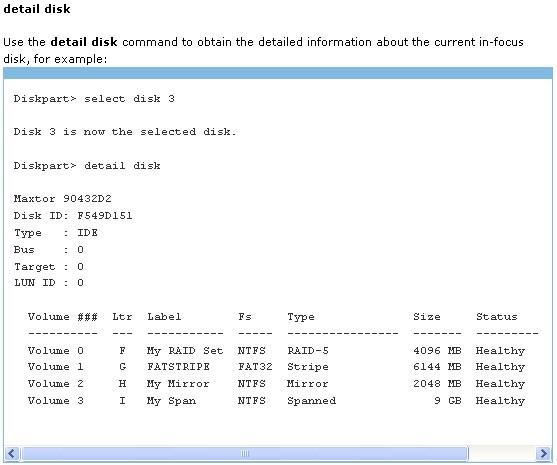
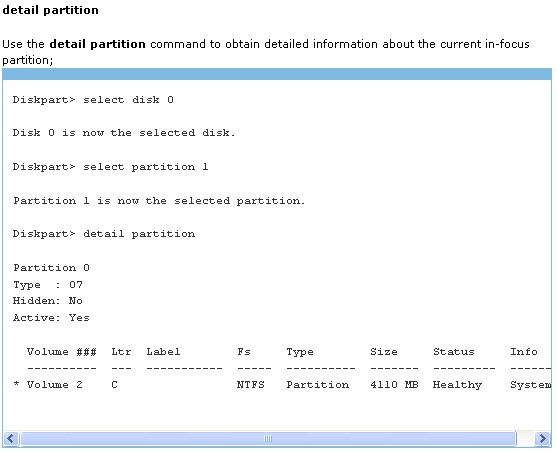
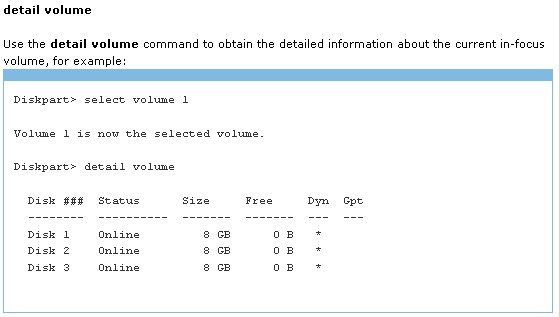
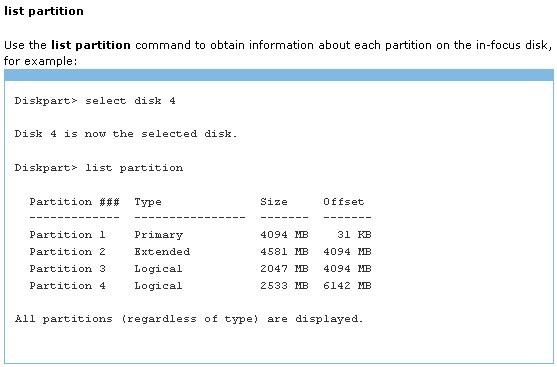
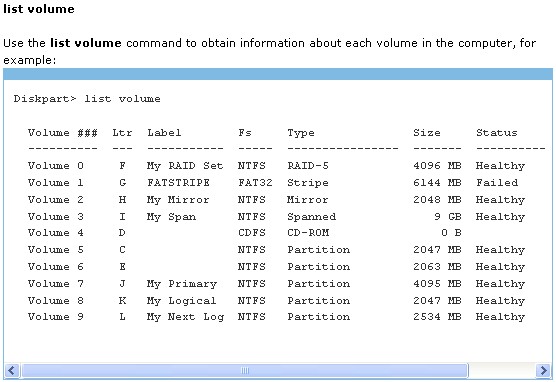
ميزة Diskpart هي أنها توفرها Microsoft وهي مجانية ، ولكن ليس من الجيد توسيع القسم باستخدام Diskpart ، نظرًا لوجود العديد من العيوب ، مثل ،
- ليس كل Windows طبعة Diskpart متكاملة.
- لا يمكنك توسيع قسم حتى يكون هناك مساحة غير مخصصة خلف هذا القسم.
- صعب الاستخدام.
- خطر فقدان البيانات ، لا ميزات التراجع.
- لا يمكن معاينة العمليات.
Windows Vista / 7 و Server 2008 يوفر المزيد من الميزات ضمن "إدارة الأقراص" من الإصدارات الأقدم. يمكنك تقليص وتوسيع الأقسام باستخدام الدليل الموجود ضمن إدارة الأقراص. للحصول على خطوات مفصلة ، يرجى الرجوع كيفية تقليص وتوسيع القسم تحت Server 2008 (الشيء نفسه مع Windows فيستا / 7).
لتغيير حجم قسم القرص وتوسيعه وإدارته بشكل أفضل ، من الأفضل تشغيل برنامج تقسيم تابع لجهة خارجية.
في حالة Windows XP / Vista / 7 uers ، يرجى الرجوع برنامج التقسيم المهنية.
في حالة Windows Server المستخدمين 2000/2003/2008 ، يرجى الرجوع برنامج قسم الخادم.
